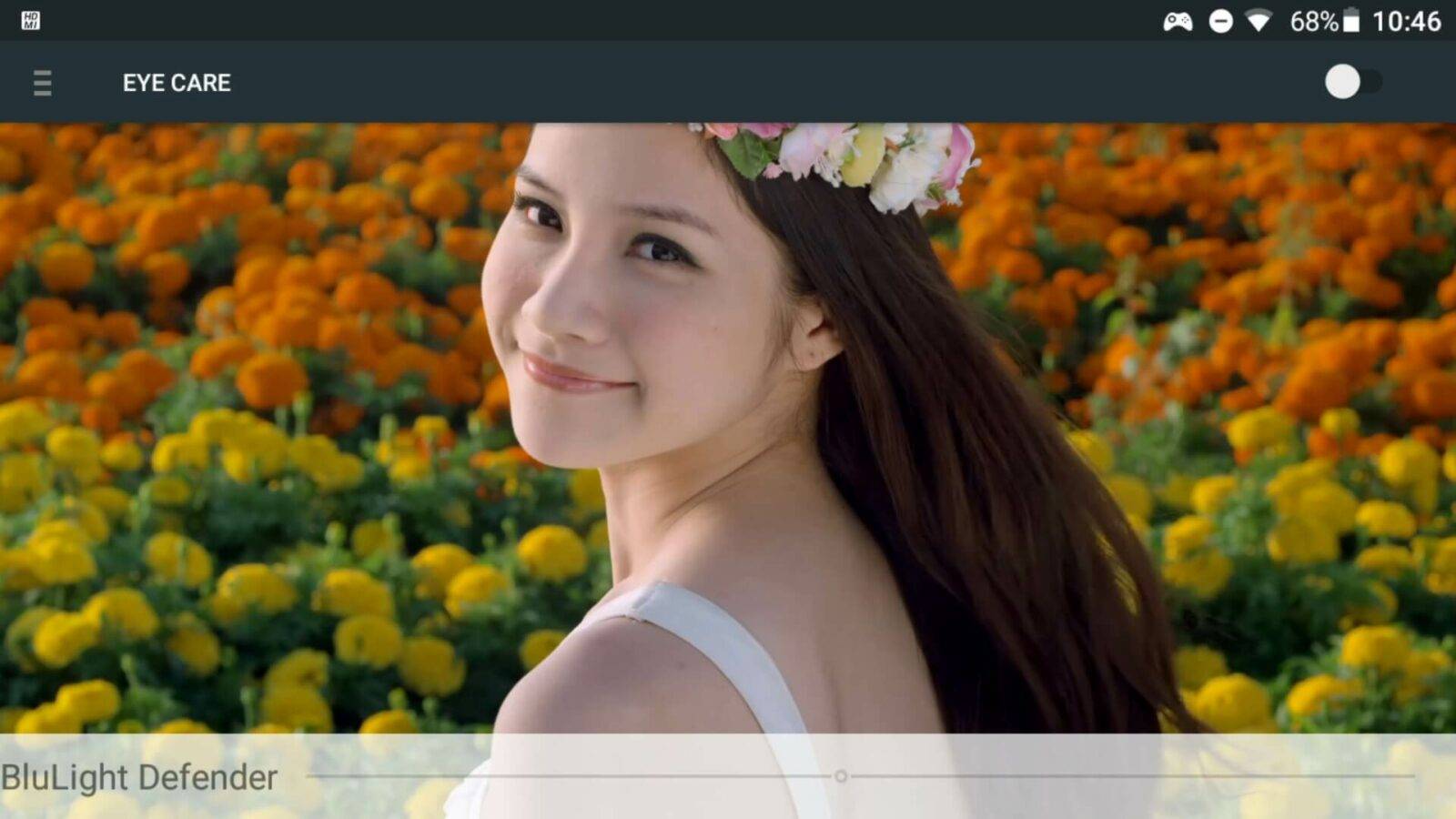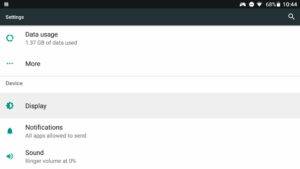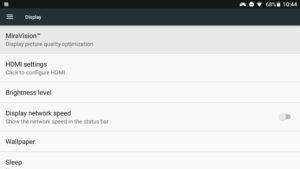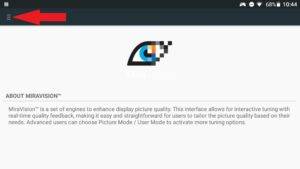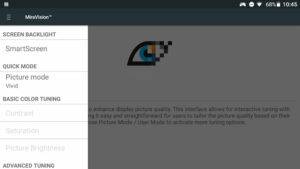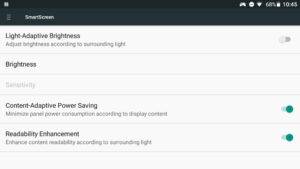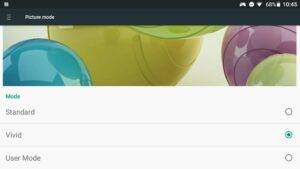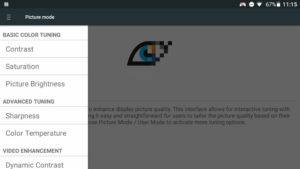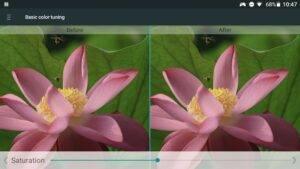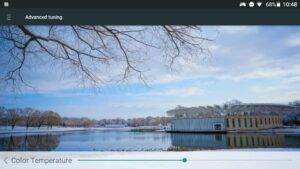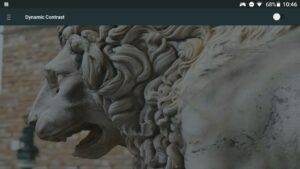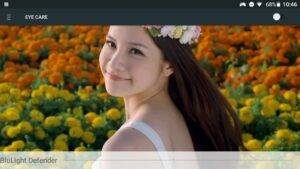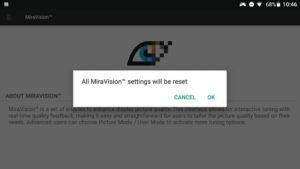O GPD XD Plus tem um excelente ecrã H-IPS e pode facilmente ajustar algumas definições para tirar o melhor partido dele ou alterá-lo de acordo com as suas preferências pessoais. Pode fazê-lo com a aplicação Miravision integrada, à qual pode aceder abaixo no nosso guia passo a passo.
Tenha em atenção que as definições só afectarão o ecrã H-IPS e não a saída de TV. Terá de alterar as definições de visualização no seu televisor se estiver a utilizar um cabo HDMI para a saída para um televisor.
Aceda ao menu Definições e escolha Definições avançadas
Desloque-se para baixo no menu até ver Mostrar, escolha esta opção.
Selecionar Miravision nas opções do menu
A aplicação Miravision é agora carregada. Clique nas três linhas horizontais no canto superior esquerdo para abrir as definições.
Deve agora ver o menu lateral com várias opções.
Em seguida, cada opção de menu é explicada com mais pormenor.
SmartScreen
Estas opções permitem-lhe configurar as definições de brilho. A maioria das opções são auto-explicativas, a opção Brilho apresenta uma barra deslizante para aumentar ou diminuir o brilho.
Modo de imagem
Pode escolher entre três opções. Esta é mais uma preferência pessoal, dependendo do aspeto que preferir dar às suas cores. Pode pré-visualizar as alterações e compará-las na imagem acima das opções. A escolha do modo de utilizador desbloqueia o As opções Sintonização básica de cores e Sintonização avançada no menu principal, estas duas opções permitem-lhe ajustar as definições individuais do ecrã.
Afinação básica de cores
Se tiver ativado o Modo de utilizador no menu Modo de imagem, terá acesso às opções de Contraste, Saturação e Brilho da imagem. A partir daqui, pode ajustar individualmente o valor da barra deslizante para as suas definições preferidas. Segue-se um exemplo das definições de Saturação.
Afinação avançada
Existem duas opções no menu Afinação avançada se tiver ativado o Modo de utilizador. A nitidez e a temperatura da cor podem ser ajustadas utilizando os selectores de acordo com a sua preferência pessoal.
Contraste dinâmico
Notará uma grande diferença entre ativar e desativar esta opção. Mais uma vez, é uma questão de preferência pessoal ativar ou desativar esta opção. Experimente e veja.
Defensor BluLight
A exposição à luz azul provém de uma variedade de tecnologias, incluindo computadores, smartphones, televisões e luzes. Pode ajudar a reduzir alguma da luz azul activando a opção no canto superior direito e movendo o cursor na parte inferior do ecrã para ajustar a intensidade.
Repor as predefinições
A seleção desta opção de menu permite-lhe repor as predefinições da MiraVision. Aparecerá uma janela de confirmação para cancelar ou prosseguir.